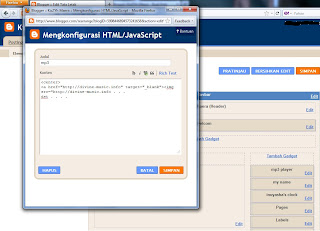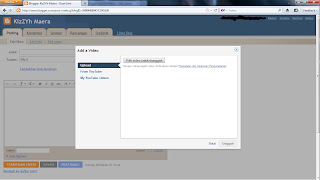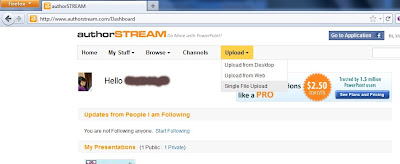Caranya gak sulit kok..
perhatikan yaaa.. ^_^
1. ketik www.authorstream.com, akan muncul kotak dialog seperti ini :
2. pilih sign in ( bila sudah jadi member )
sign now ( bila belum terdaftar jadi member authorstream )
3. setelah masuk ke akun, pilih upload dan klik
single file upload.
4. lalu, muncul kotak dialog seperti ini, pilih browse dan klik/ open file ppt yang anda
inginkan. Isi ketentuan - ketentuan yang masih kosong. Misalnya, anda boleh memilih
private untuk ppt anda yang hanya boleh dilihat bila anda ijinkan atau
public untuk
dipublikasikan ke semua orang. Namun dalam public ini di bagi menjadi 2 kategori,
yaitu :
- allow only premium member to download your power point file, maksudnya hanya untuk yang sudah terdaftar di authorStream yang dapat download.
- allow viewers to download your power point file, maksudnya semua bisa mendownload file nya walau belum menjadi member authorstream.
Jika sudah selesai, klik upload power point. ( tunggu beberapa menit )
5. setelah proses upload selesai, akan muncul kotak dialog seperti ini :
6. tunggulah sekitar 1 jam untuk mengecek ppt anda di www.google.com
7. file anda telah berhasil di upload ke internet
8. bila ingin file ppt anda dapat terlihat di blog, maka hal yang harus dilakukan adalah
a. masuk ke akun blog anda, lalu pilih posting, klik entri baru dan paste kode html atau
kode embed nya yang sebelumnya telah anda copy di authorstream.
b. setelah itu, terbitkan entri. Maka tampilannya akan seperti di bawah ini :
SEMOGA DAPAT BERMANFAAT YAA..